Chcete změnit produktový klíč sady Office 2013 nebo Office 2016? Chcete změnit kód Product Key produktu Microsoft Office 2013 nebo Office 2016 bez nutnosti přeinstalace sady Office? V této příručce ukážeme, jak můžete změnit nebo aktualizovat kód Product Key.
Většina uživatelů Office nikdy nenalezne nutnost změnit kód Product Key. Uživatelé, kteří zadali pirátský klíč nebo uživatelé, kteří zadali kód Product Key jiného vydání sady Office, mohou potřebovat změnit nebo aktualizovat aktuální klíč s novým kódem Product Key, aby bylo možné produkt Office 2013 aktivovat správně.

Pokud používáte verzi sady Office 2016/2013 a chcete z nějakého důvodu změnit kód Product Key, můžete tak učinit snadno podle pokynů v jedné ze dvou uvedených metod. První metoda používá grafické uživatelské rozhraní ke změně klíče produktu Office, zatímco druhá metoda je určena uživatelům, kteří dávají přednost změně kódu Product Key pomocí příkazového řádku.
Postupujte podle níže uvedených pokynů pro změnu nebo aktualizaci kódu Product Key sady Office 2013/2016 v systému Windows.
Změňte nebo aktualizujte licenční klíč Office 2016/2013
METODA 1 ze 2
Krok 1: Otevřete Programy a funkce . Chcete-li tak učinit, zadejte Programy a funkce v nabídce Start nebo v nabídce Start a poté stiskněte klávesu Enter.
Nebo
Otevřete příkazové pole Spustit pomocí klávesové zkratky Windows + R, do pole zadejte Appwiz.cpl a stiskněte klávesu Enter.
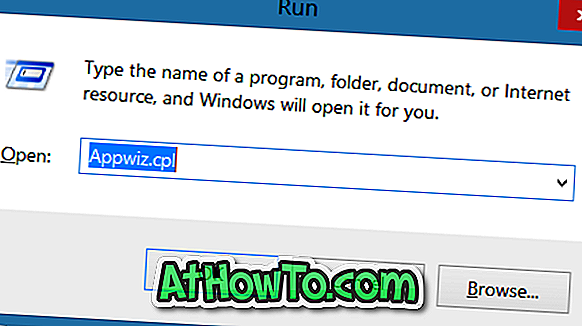
Krok 2: Vyhledejte položku Microsoft Office 2013, klepněte na ni pravým tlačítkem myši a potom klepněte na příkaz Změnit možnost.
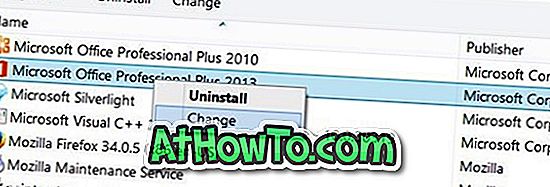
Krok 3: Zde vyberte možnost Kód Product Key a klepněte na tlačítko Pokračovat .
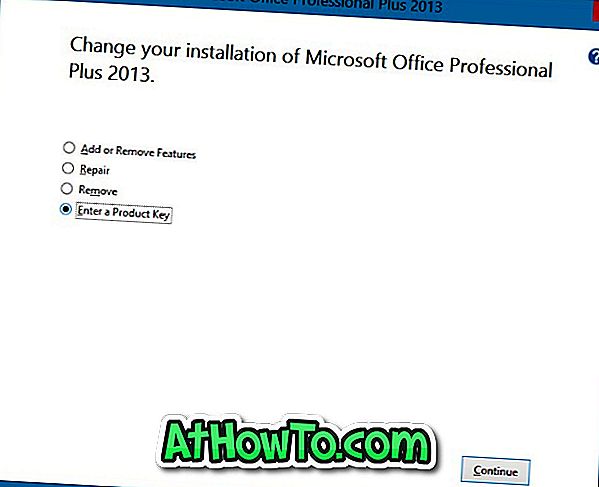
Krok 4: Nakonec do pole zadejte nový kód Product Key s 25 znaky a potom klepněte na tlačítko Pokračovat, abyste změnili kód Product Key sady Office 2013. \ t
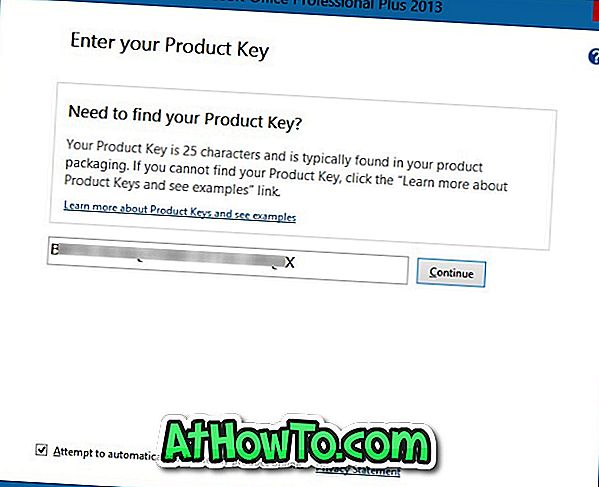
Všimněte si, že se zobrazí instalační obrazovka. Chcete-li přidat nebo odebrat aplikaci sady Office, můžete jednoduše klepnout na tlačítko Pokračovat nebo na tlačítko Vlastní.
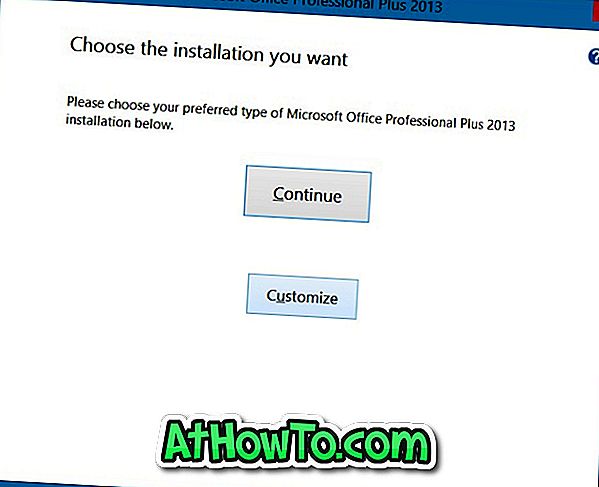
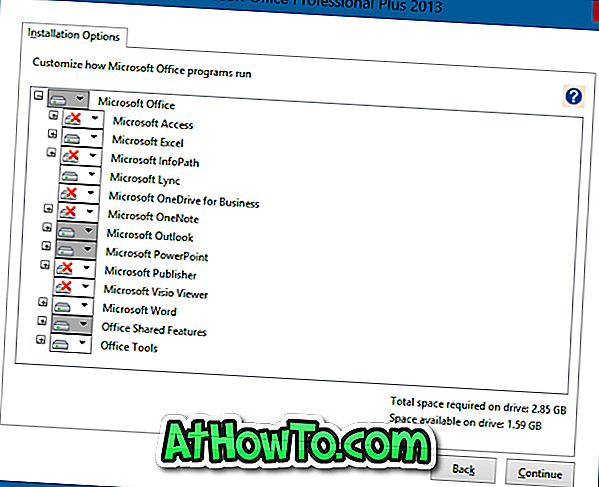
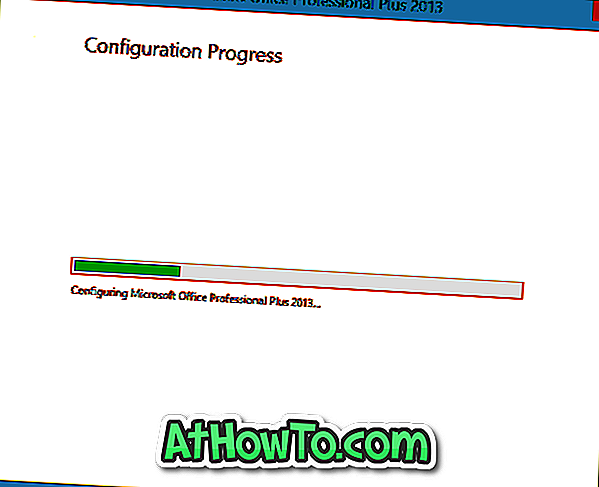
Hodně štěstí!
METODA 2 ze 2
Změnit Office 2013/2016 z příkazového řádku
Krok 1: Prvním krokem je otevření příkazového řádku . Chcete-li tak učinit, můžete jednoduše zadat CMD do obrazovky Start nebo do vyhledávacího pole nabídky Start a pak stiskněte klávesu Ctrl + Shift + Enter.
Případně můžete přejít na položku Příkazový řádek v nabídce Start nebo na obrazovce Start, klepněte pravým tlačítkem myši na položku Příkazový řádek a potom na příkaz Spustit jako správce.

Všimněte si, že spuštění příkazového řádku jako správce je nutné pro změnu kódu Product Key sady Office.
Krok 2: V příkazovém řádku proveďte následující příkaz:
Pokud používáte 64bitový Office v 64bitovém systému Windows, použijte následující příkaz:
cscript “C: Programové soubory Microsoft Office Office 15 OSP.VBS” / inpkey: XXXXX-XXXXX-XXXXX-XXXXX-XXXXX
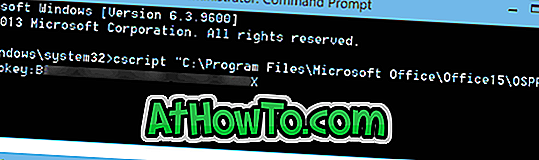
Pokud používáte 32bitovou verzi sady Office 2013 ve 32bitovém systému Windows, použijte následující příkaz:
cscript “C: Programové soubory Microsoft Office Office 15 OSP.VBS” / inpkey: XXXXX-XXXXX-XXXXX-XXXXX-XXXXX
Pokud používáte 32bitovou verzi sady Office 2013 v 64bitovém systému Windows, použijte prosím následující příkaz:
cscript “C: Programové soubory (x86) Microsoft Office 15 OSPVBS” / inpkey: XXXXX-XXXXX-XXXXX-XXXXX-XXXXX
Ve výše uvedeném příkazu nahraďte XXXXX-XXXXX-XXXXX-XXXXX-XXXXX novým klíčem, který chcete použít.
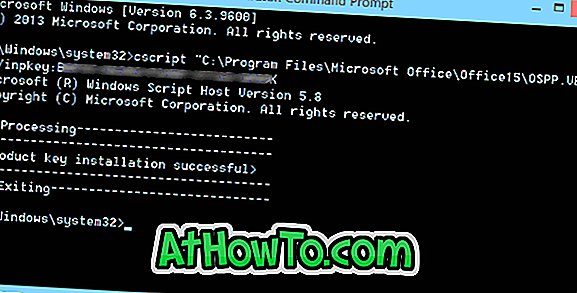
Jakmile je klíč úspěšně aktualizován, zobrazí se zpráva „Úspěšná instalace klíče produktu“. A je to!
Dejte nám vědět, proč jste změnili kód Product Key zanecháním komentáře.













